ついに今日からThinkPad X270が販売開始!
早速、動画編集ビジネス最強仕様にして購入しました。

→ ThinkPad X270 スペック・仕様詳細を詳しく見る
動画編集から書き出しまでするのでCPUは最上位のCore i7-7600U
メモリは到着後16GBに交換するため最低の4GBにしました。
追記:1台目、まずは最小構成のX270が届きました
→ ThinkPad X270が届いた X260と違いはさほどないが・・・
LTEかWiGig対応どっちにする?
なんと!うれしいことに発売日当日からWWANカード搭載、
LTE対応にカスタマイズが可能。
ただ、LTEとWiGig、両方に対応することは出来ません
相互排他的に処理されるためどちらか一つになります

えー両方対応できないのかー!と
どちらにしようかちょっと迷いましたが、どう考えてもLTEの方が使う機会が多そうなのでLTE対応をチョイス。
X270をLTE対応にカスタマイズするためには、
Integrated Mobile Broadband:の項目でSierra EM7430 LTEを選択
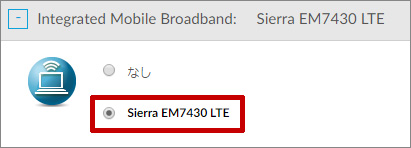
これで、SIMスロットに格安SIMを差し込んで
どこでもネット通信が手軽に出来る。

手元にdmmモバイルの格安SIMがあるので、到着次第すぐに試してみよう。
追記:LTEはやっぱり便利だった
X270 LTE対応の使い心地 銀座を移動しながら速度測定
ちなみに、LTEをあきらめて、WiGig対応にカスタマイズするならディスプレイにFHD液晶を選んだ上で
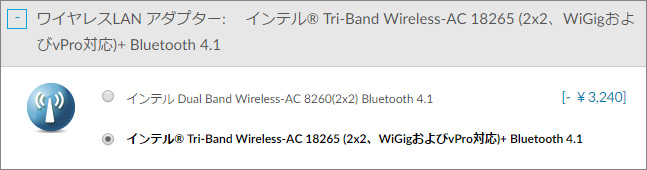
ワイヤレスLANアダプターの項目で「インテル® Tri-Band Wireless-AC 18265 (2×2、WiGigおよびvPro対応)+ Bluetooth 4.1」を選択します。
WiGigに対応すれば、X270本体とWiGigドック(別売り)を使って、ワイヤレスでのデュアルディスプレイや周辺機器の接続が可能になります。
注意も必要!?PCIe NVMe SSD
ストレージはX270から搭載が可能になった
高速!PCIe NVMe 256GBにしました。
SATA SSDと比べて体感で劇的に速くなるわけではなく、個人的にはSATAで十分なんですが、この辺は初物なので人柱で選んでみました。
どうも、X270のPCIe NVMe SSDはtype2280のようで、2.5インチSATA SSDやHDDを選んだときと内部の構成が変わりそうな雰囲気。

2.5インチストレージのスペースをつぶしてPCIe NVMe SSDが搭載されるのではと予想してます。
となると、PCIe NVMe を選択すると購入後、
2.5インチのSSDやHDDに変更できない可能性も。
この辺はメーカーに聞いても明確な回答は得られませんでしたので、推測が多々含まれます。
実機が到着次第確認していきます。
追記:PCIe NVMe SSDは M.2 type 2280のSSDです
→ ThinkPad X270 NVMe SSDとSATA 速度の違いはある?
フルHDデビュー!
ThinkPad X250やX260など、過去モデルの液晶は
購入時にタイミングが合わなくてHDのIPS液晶にしてました
今回12.5インチでは初めてフルHD(1920×1080 IPS 光沢なし)に!

100%表示では文字や表示が細かすぎるので拡大して使う予定
高解像度の動画や写真がきれいに表示されるのが楽しみ
追記:予想通り、写真や動画がきれいです
→ ThinkPad X270 フルHD IPS液晶 12.5インチの見やすさはどう?
キーボードは英語 バックライト付き
ThinkPad X260から英語キーボードを使い始めましたが慣れると
スペースやバックスペースキーが横に長く、最小の動きでタイピングできるのがお気に入り。

わずか1000円程度でバックライトに対応。
キーボードが浮き上がるかのよう。
かっこよくて視認性がよくなるのでお勧めです。
デフォルトだと、バックライトなしになってるので、
バックライトありにカスタマイズするのを忘れずに!
毎年、発売日には選べないのが通例の最新構成ですが、
発売日にLTEやフルHD液晶が選べて満足。
今日(2017年2月10日)購入して、
最短の納期が2月24日頃とのこと。
PCが売れる時期なので予定通り届くとは思ってませんけど(笑)
首を長ーくして実機の到着を待ちましょう。
→
追記:1台目、まずは最小構成のX270が届きました
→ ThinkPad X270が届いた X260と違いはさほどないが・・・









